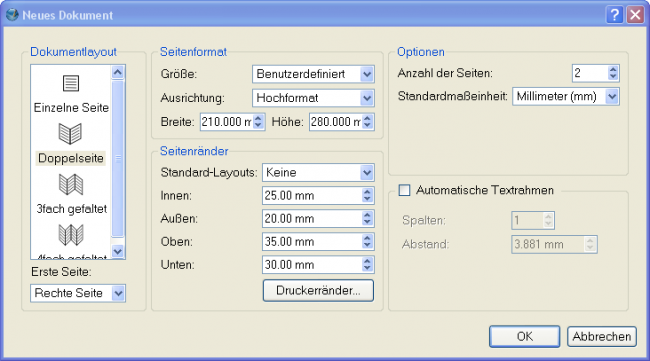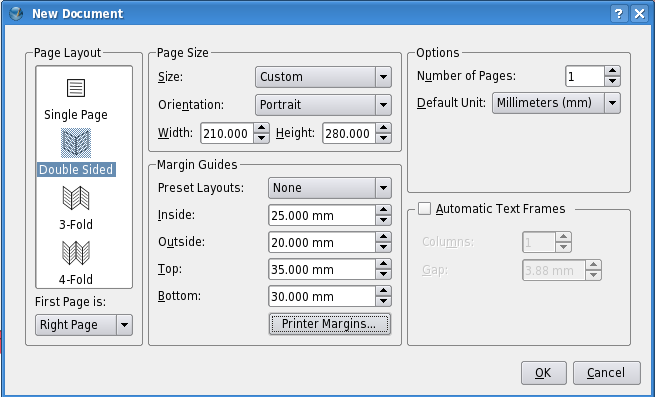Einstieg in Scribus:3
Jump to navigation
Jump to search
Einstieg in Scribus 2006
| ||||||||
3. Kapitel
|
- Was Sie mit Scribus machen können
- Scribus und seine Geschwister
- Leere, weiße Flächen
- Titelblatt
- Arbeiten mit Ebenen
- Gestalten Sie verschiedene Seiten
- Erstellen Sie das fertige Seitenlayout
- Gestalten Sie mit Grafik und Freiheit
- Legen Sie Feuer mit SVG-Grafiken
- Publizieren erfordert Freiheit: PDF
- Reisen Sie mit Scribus-Geschwindigkeit
- Mitwirkende
- GNU Free Documentation Licence
Leere, weiße Räume
Bei der Gestaltung von Drucksachen geht es nicht um Texte und Bilder, sondern um weiße, leere Flächen auf einer Seite. Texte und Bilder unterbrechen diese Leere lediglich. Diese "atmenden" Flächen sind wichtig, ähnlich wie Gärten, Parks und andere Grünflächen für eine dichtbesiedelte Metropole. Starten Sie also Scribus und klicken Sie im Datei-Menü auf Neu. Im Rest des Tutoriums werde ich folgende Formatierung zur Kennzeichnung von Menüeinträgen verwenden: Datei > Neu.
Neue Leere
Datei > Neu öffnet diesen Dialog:
|
| In 1.3.x sieht der Dialog ein wenig anders aus. Beachten Sie die geänderte Gestaltung des Seitenränderbereiches. Außerdem befindet sich die Option Doppelseiten jetzt unter Seitenlayout > Doppelseiten (links), und die Ausrichtung der ersten Seite wird unter Erste Seite (unten links) eingestellt: |